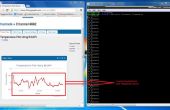Paso 8: Instalación de canal en Roku
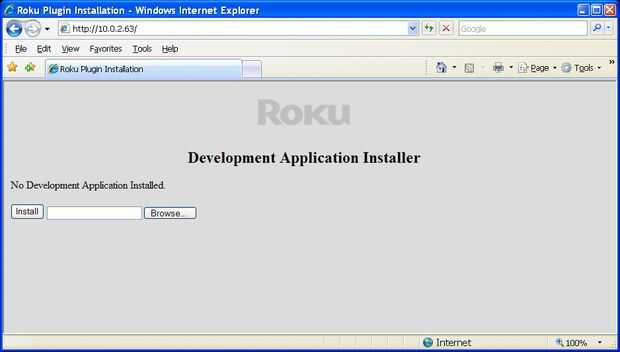
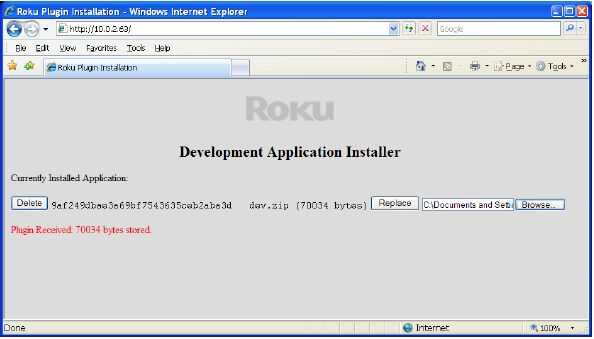
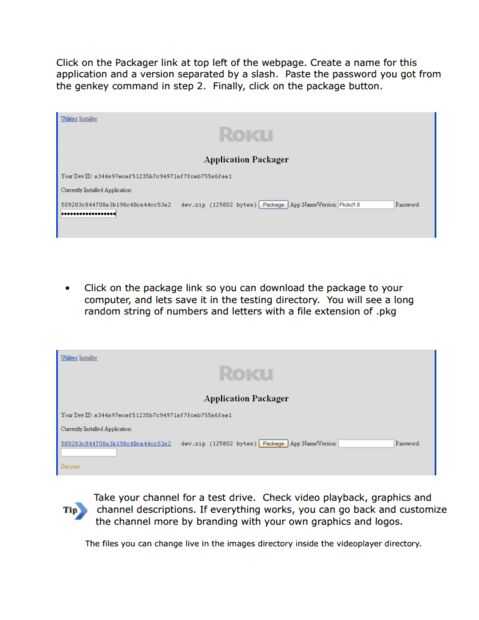
En mi estación de trabajo su: C:\rokudev\Roku_LT\videoplayer
Seleccione todos los archivos aquí con una utilidad de compresión (7zip, WinZip y MacOS X, construido en el compresor funciona bien) y añadirlos a un archivo nombrado por el directorio, esto debe resultar (en mi caso) en un archivo llamado videoplayer.zip
Abra la página Roku desarrollo aplicación web tecleando la dirección IP de su Roku. Busque el archivo zip que acabamos de crear, haga clic en instalar. Si su éxito, debería ver el canal de pop-up en la pantalla principal de Roku. ver las fotos de arriba.
Haga clic en el enlace de empaquetador en la parte superior izquierda de la Página Web. Crear un nombre para esta aplicación y una versión separada por una barra. Pegar la contraseña que tienes el comando genkey en el paso 2. Por último, haga clic en el botón de paquete.
Haga clic en el enlace del paquete así que usted puede descargar el paquete en su computadora y permite guardarlo en el directorio prueba. Usted verá una cadena aleatoria larga de números y Letras con una extensión de archivo de .pkg
Consejo: Tómese su canal para una prueba de manejo. Revise las descripciones reproducción, gráficos y canal de vídeo. Si todo funciona, puede retroceder y personalizar el canal más por la marca con sus propios gráficos y logotipos.
Los archivos que se puede cambiar en vivo en el directorio de imágenes dentro del directorio de videoplayer.

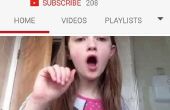




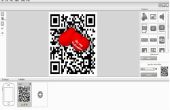

![Cree su canal de Youtube a una palabra [2016] Cree su canal de Youtube a una palabra [2016]](https://foto.askix.com/thumb/170x110/0/5e/05e02ecced6f13700f9fe99c36ef584c.jpg)